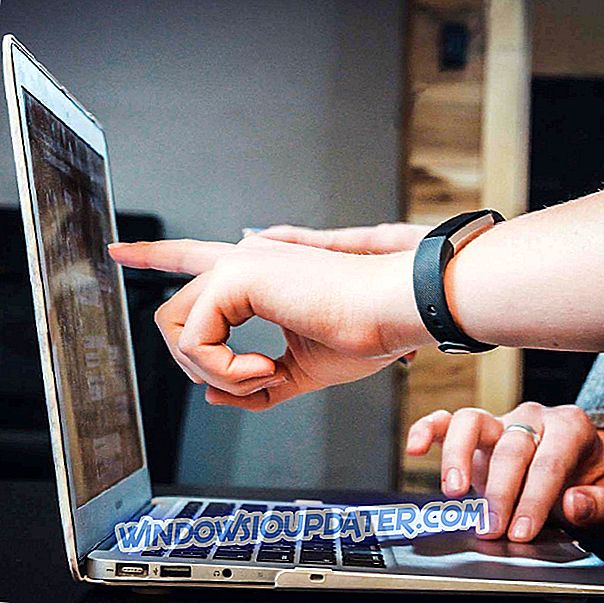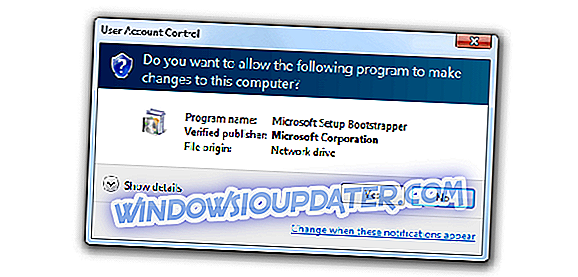Monster Hunter: World adalah game yang luar biasa dalam banyak hal. Ini imersif, menarik secara grafis, dan diatur dalam dunia yang menakjubkan.
Ini penuh aksi dan mendukung suasana co-op sehingga Anda dapat membunuh monster besar dengan bantuan 3 teman. Tapi ada sesuatu yang salah, karena pandangan sekilas tentang peringkat berbicara banyak tentang masalah inti yang dimiliki game ini.
Yaitu, optimasi agak loyo. Ini menyebabkan beberapa kesalahan fatal, dan kesalahan "Memory overrun" dengan kode Err08 adalah yang terburuk.
Kami memastikan untuk membuat daftar mendalam dengan solusi dan penjelasan di bawah ini. Jika Anda bosan dengan sering crash, solusi di bawah ini mungkin membantu Anda menyelesaikan masalah.
Solusi untuk memperbaiki "Memory overrun" di Monster Hunter: World
- Pastikan Anda memenuhi persyaratan sistem
- Instal ulang driver GPU
- Coba dengan driver GPU alternatif
- Menambah ukuran memori virtual
- Nonaktifkan proses latar belakang
- Perbarui permainan
- Verifikasi file game
- Pasang kembali game
Solusi 1 - Pastikan Anda memenuhi persyaratan sistem
Mari kita mulai dengan memastikan Anda memenuhi persyaratan sistem untuk Monster Hunter: World. Game Capcom ini sangat luar biasa dalam banyak hal, tetapi sebagian besar reaksi negatif datang dari pemain yang kesulitan bermain dengan teman (masalah server) atau sering mengalami crash.
Oleh karena itu peringkat Steam biasa-biasa saja. Namun, jangan letakkan semuanya di pengembang dan pastikan masalahnya tidak ada di pihak kita.
Persyaratan sistem minimum dan yang disarankan adalah 8 GB RAM. Tapi, karena game ini dikenal sebagai memory hog, 8 GB RAM tidak akan bisa melakukannya. Terutama jika Anda cenderung menggunakan aplikasi latar belakang untuk merekam layar atau obrolan suara.
Berikut adalah persyaratan sistem minimum dan yang disarankan untuk Monster Hunter: World:
Minimum
CPU : Intel Core i5-4460, 3.20GHz atau AMD FX-6300
RAM: 8 GB
OS: WINDOWS 7, 8, 8.1, 10 (Diperlukan 64-bit)
GPU : NVIDIA GeForce GTX 760 atau AMD Radeon R7 260x (VRAM 2GB) Shaders: 5.0
HDD: 20 GB ruang penyimpanan
Direkomendasikan
CPU: Intel Core i7 3770 3.4GHz atau Intel Core i3 8350 4GHz atau AMD Ryzen 5 1500X
RAM: 8 GB
OS: WINDOWS 7, 8, 8.1, 10 (Diperlukan 64-bit)
GPU : NVIDIA GeForce GTX 1060 (VRAM 3GB) atau AMD Radeon RX 570X (VRAM 4GB) Shader: 5.1
HDD: 20 GB ruang penyimpanan
Solusi 2 - Instal ulang driver GPU
Alasan paling umum untuk masalah terkait memori di Monster Hunter: World adalah ketidakmampuan driver GPU. Masalahnya cukup umum, dan sepertinya itu paling mempengaruhi prosesor grafis Nvidia.
Itu tidak berarti bahwa tidak ada kasus pengguna ATI dengan sering crash dan kesalahan fatal "Memory overrun" mengganggu mereka.
Hal pertama yang dapat Anda lakukan adalah mencari pembaruan driver sederhana di Device Manager. Jika itu tidak berhasil, dengan cara yang sama, Anda dapat menginstal ulang driver GPU.
Ikuti petunjuk ini untuk memperbarui atau menginstal ulang driver GPU:
- Klik kanan Mulai dan buka Device Manager (akses dari Windows Search pada Windows 7/8 / 8.1).
- Luaskan bagian Display adapter .

- Klik kanan pada GPU Anda dan pilih Perbarui perangkat dari menu kontekstual.
- Jika tidak ada pembaruan, klik kanan lagi dan pilih Uninstall device.
- Nyalakan kembali PC Anda dan coba lagi.
Atau, jika Anda menggunakan platform dual-GPU, dengan kartu terintegrasi dan berdedikasi, pertimbangkan menonaktifkan kartu terintegrasi dan mencoba memulai permainan.
Solusi 3 - Coba dengan driver GPU alternatif
Masalah dengan driver bisa membuat Anda masuk ke dunia kesakitan. Idealnya, Anda akan pergi ke situs web OEM resmi dan mengunduh iterasi driver terbaru. Jadilah itu driver GPU ATI atau Nvidia.
Namun, sepertinya ini biasanya tidak berhasil pada Monster Hunter: World. Yaitu, Anda harus terus mencoba dengan versi driver hingga Anda menemukan yang fungsional. Beberapa pengguna memperbarui sementara yang lain berhasil dengan memutar kembali driver.
Dengan demikian, kami tidak dapat mengatakan dengan pasti versi driver yang tepat akan bekerja untuk Anda karena tergantung pada GPU yang sebenarnya Anda gunakan. Kami memahami ini bisa menjadi upaya yang menghabiskan waktu, tetapi teruslah berusaha.
Fakta bahwa ada begitu banyak pemain dengan setup yang sama bermain tanpa kesalahan fatal "Memory overrun" adalah alasan yang cukup baik untuk terus berjalan.
Anda dapat menemukan semua driver resmi untuk ATI atau Nvidia di bawah ini:
- ATI / AMD
- Nvidia
Solusi 4 - Meningkatkan ukuran memori virtual
Seperti yang telah kami sebutkan, gim ini memiliki masalah dengan kebocoran memori sejak awal. Meskipun, Capcom berhasil memitigasi dengan beberapa pembaruan, itu masih mendatangkan malapetaka pada konfigurasi tertentu.
Kebocoran memori atau pembebasan memori yang tidak teratur mengarah pada penggunaan VRAM yang ginormous. Dan, mengingat bahwa VRAM dibatasi secara default, gim mungkin macet atau seluruh sistem kadang-kadang macet.
Ada dua hal yang dapat Anda lakukan sehubungan dengan distribusi memori virtual. Cobalah dan cari peningkatannya.
Alokasikan Memori Virtual
- Dalam Pencarian Windows, ketik Advanced dan buka " Lihat pengaturan sistem lanjut ".

- Pilih tab Advanced dari kotak dialog.
- Di bawah bagian Kinerja, buka Pengaturan .
- Buka Tingkat Lanjut .
- Pilih Memori Virtual.
- Hapus centang pada kotak " Secara otomatis mengelola ukuran file paging untuk semua drive ".
- Klik pada ukuran Kustom dan masukkan RAM fisik Anda saat ini tersedia dalam nilai MB.

- Konfirmasikan perubahan dan mulai ulang.
Nonaktifkan file Paging
- Dalam Pencarian Windows, ketik Advanced dan buka " Lihat pengaturan sistem lanjut ".
- Pilih tab Advanced dari kotak dialog.
- Di bawah bagian Kinerja, buka Pengaturan .
- Pilih Tingkat Lanjut .
- Buka Memori Virtual .
- Hapus centang pada kotak " Secara otomatis mengelola ukuran file paging untuk semua drive ".
- Klik pada " No paging file " dan kemudian pada tombol Set .

- Konfirmasikan perubahan dan mulai ulang.
Solusi 5 - Nonaktifkan proses latar belakang
Pembacaan Task Manager untuk pengguna yang terpengaruh adalah menggelikan. Penggunaan RAM yang sangat tinggi yang menyebabkan penipisan total yang kemudian menyebabkan crash. Yang sering, pasti.
Tapi apa lagi yang harus dikatakan tentang hal itu jika kita tahu bahwa beberapa dari pengguna tersebut mengemas RAM 16 GB dan masih memiliki masalah? Tidak banyak, kecuali untuk mencoba dan mengurangi setiap pelanggaran lainnya. Dan di sini kita merujuk ke aplikasi latar belakang.
Jika Anda tidak perlu menjalankannya, nonaktifkan dan biarkan game menjadi satu-satunya yang berjalan di Windows.
Cara terbaik untuk memastikan semuanya dinonaktifkan adalah dengan urutan boot bersih di mana Anda akan menonaktifkan semua layanan non-Microsoft dari mulai dengan sistem. Jika Anda tidak yakin bagaimana melakukannya, penjelasannya di bawah:
- Di bilah Pencarian Windows, ketik msconfig dan buka System Configuration .
- Di bawah tab Layanan, centang kotak " Sembunyikan semua layanan Microsoft ".
- Klik " Nonaktifkan semua " untuk menonaktifkan semua layanan pihak ketiga yang aktif.

- Sekarang, pilih tab Startup dan pergi ke Task Manager .
- Cegah semua program mulai dengan sistem dan konfirmasikan perubahan.
- Nyalakan kembali PC Anda.
Atau, Anda dapat pergi ke Task Manager dan mematikan semua aplikasi latar belakang. Beberapa pengguna menyelesaikan masalah dengan menonaktifkan / menghapus aplikasi Duet Display, jadi cobalah juga.
Solusi 6 - Perbarui permainan
Kami juga menyebutkan pembaruan yang sering dilakukan yang diduga menangani masalah ini dan masalah serupa di Monster Hunter: World. Masalah optimisasi game dikurangi oleh beberapa tambalan.
Fakta yang menakjubkan adalah bahwa, sebelum pembaruan, pengguna mengalami kesulitan mendapatkan FPS yang tepat pada GPU top-of-the-line.
Karena itu, tunggu pembaruan dan segera setelah diterapkan, Anda akan melihat beberapa peningkatan kinerja. Ini, tentu saja, dilakukan secara otomatis dan satu-satunya hal yang perlu Anda lakukan adalah mengonfirmasi bahwa koneksi Anda stabil.
Jika tidak ada resolusi saat ini, beri tekanan pada pengembang dan berharap yang terbaik. Sementara itu, kita harus sepenuhnya menghilangkan kemungkinan keterlibatan kita dalam kesalahan ini, jadi cobalah dua langkah terakhir juga.
Solusi 7 - Verifikasi file game
Sebelum kita beralih ke prosedur instalasi ulang, mari kita coba dan verifikasi file game melalui klien Steam. Korupsi file biasanya benar-benar mematikan permainan, tetapi mungkin juga menghasilkan beberapa kesalahan yang tidak terduga.
Kita tidak bisa mengatakan bahwa ini adalah cara untuk menyelesaikan kesalahan fatal "Memory overrun", tetapi ini adalah solusi umum untuk semua jenis game berbasis Steam.
Jika Anda tidak yakin bagaimana melakukannya, ikuti langkah-langkah ini:
- Buka Perpustakaan Steam.
- Klik kanan pada Just Cause 3 dan buka Properties .
- Pilih tab " FILES LOKAL ".
- Klik opsi “ VERIFIKASI INTEGRITAS FILES GAME ”.

- Nyalakan kembali PC Anda dan mulai permainan dari klien desktop Steam.
Selain itu, setelah Anda melakukan pemeriksaan integritas, navigasikan ke drive tempat Steam dan masing-masing game diinstal (biasanya C: Program FilesSteam steamappscommonMonster Hunter World).
Sesampai di sana, buka file graphics_option_presets.ini dengan editor teks. Ubah nilai PresetCount dari 4 ke 0 dan simpan perubahan. Ulangi ini untuk file konfigurasi graphics_options.ini.
Solusi 8 - Instal ulang game
Terakhir, jika tidak ada langkah sebelumnya yang terbukti berhasil, kami hanya dapat menyarankan untuk menginstal ulang game. Dengan ini, pada dasarnya kami mencakup semua (atau setidaknya sebagian besar) yang bisa salah di pihak Anda.
Jika Anda masih terganggu oleh kesalahan fatal "Memory overrun", itu karena Capcom atau Nvidia / ATI, dan sama sekali bukan kesalahan Anda.
Anda dapat, tentu saja, sejauh menginstal ulang sistem, tetapi ini tidak akan banyak membantu mengingat masalahnya tidak di pihak Anda.
Inilah cara menginstal ulang Monster Hunter: Dunia dalam beberapa langkah sederhana:
- Buka Perpustakaan Steam .
- Klik kanan pada Monster Hunter: World dan hapus instalannya.
- Hapus semua file yang tersisa di folder steamapps.
- Akses Steam lagi dan unduh game.
Dengan itu, kita bisa membungkusnya. Jika Anda mengetahui solusi alternatif, silakan beri tahu kami di bagian komentar. Setiap bantuan lebih dari diterima.